如何让win10屏幕旋转|如何让win10屏幕旋转的方法
发布时间:2018-05-04 18:31:30 浏览数: 小编:yimin
win10屏幕如何旋转呢?这是上周我看到很多人问我的问题?具体就和大家分享一下解决办法。
系统推荐:萝卜家园win10系统下载
1、在桌面的空白处点击一下鼠标右键,然后再点击【显示 设置】

2、进入显示的设置界面,然后再在方向下面选择你一个你旋转的方向。
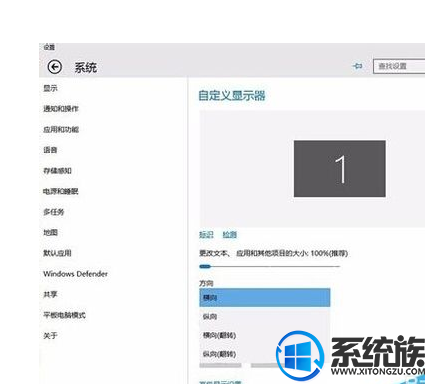
3、设置好以后,然后再点击【应用】然后屏幕就会发行旋转。
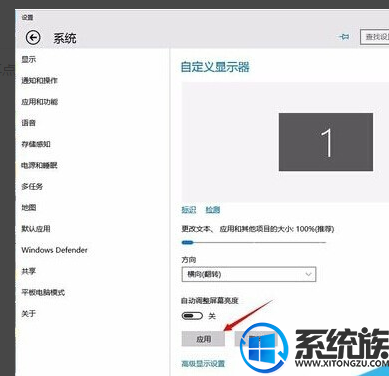
4、如下图所示就是旋转过来的屏幕截图。看自己的需要操作吧!
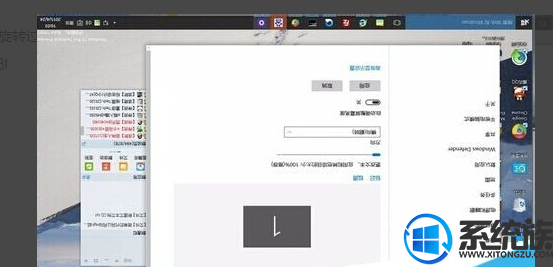
大家有需要可以安装上面操作一下,觉得不错的话就收藏和分享本文吧!我们下期再见!
系统推荐:萝卜家园win10系统下载
1、在桌面的空白处点击一下鼠标右键,然后再点击【显示 设置】

2、进入显示的设置界面,然后再在方向下面选择你一个你旋转的方向。
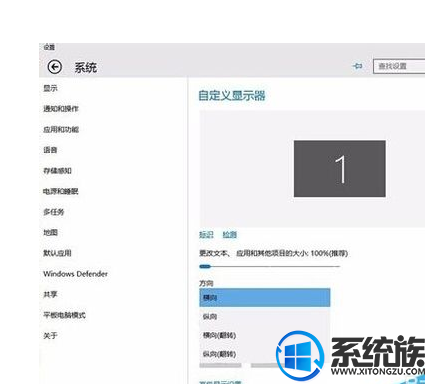
3、设置好以后,然后再点击【应用】然后屏幕就会发行旋转。
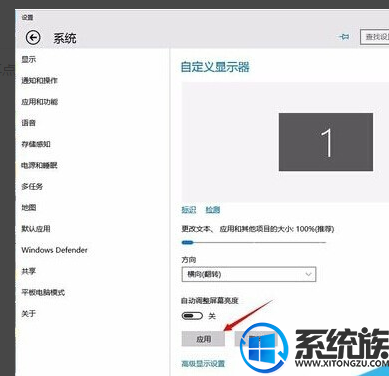
4、如下图所示就是旋转过来的屏幕截图。看自己的需要操作吧!
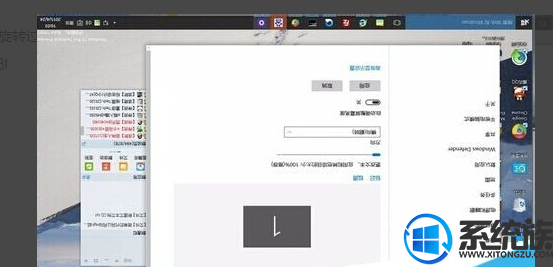
大家有需要可以安装上面操作一下,觉得不错的话就收藏和分享本文吧!我们下期再见!



















